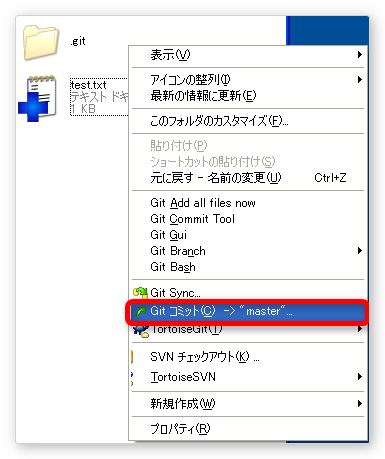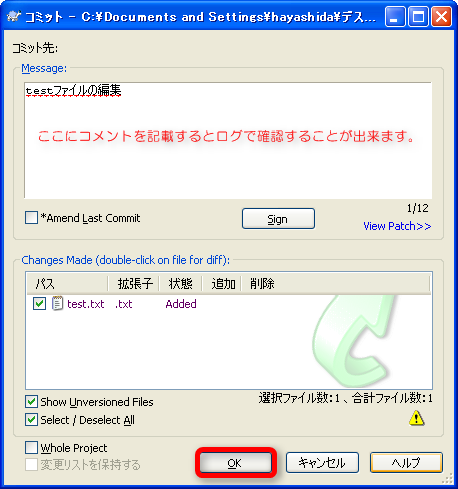Contents
分散バージョン管理システムGitをWindowsで活用しよう~その3~
TortoiseGitの利用方法
リポジトリの作成
Gitではローカルに各々のリポジトリを持つ事が出来ます。ここではローカルのリポジトリを作成します。
共有リポジトリからクローンを作成する場合には
 その4Gitとtracpathを連携して活用するをご確認下さい。
その4Gitとtracpathを連携して活用するをご確認下さい。
- 右クリックで「ここにリポジトリを作成」
TortoiseGitの「ここにリポジトリを作成」を実行します。
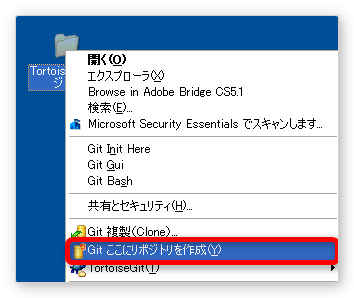
- フォルダ内に「.git」フォルダが生成され、Gitリポジトリが初期化されます。
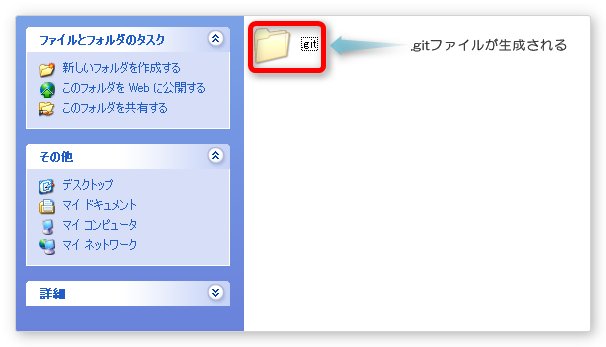
バージョン管理したいファイルの追加
追加したいファイルを右クリックし、[TortoiseGit]-[追加]を選択します。
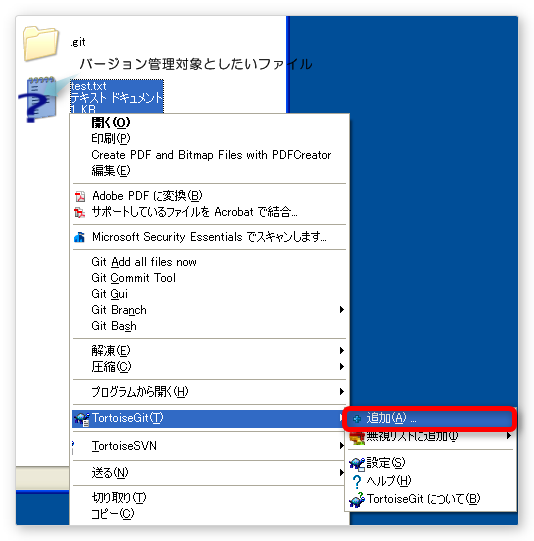
- 追加ウィンドウが表示されますので、追加したいファイルにチェックが入っていることを確認し[OK]をクリックします。
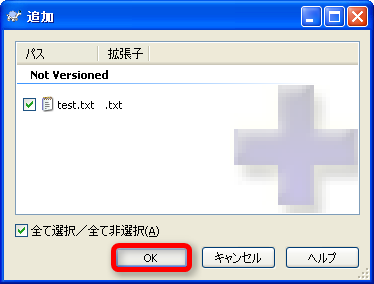
- ファイルがバージョン管理対象として追加されました。
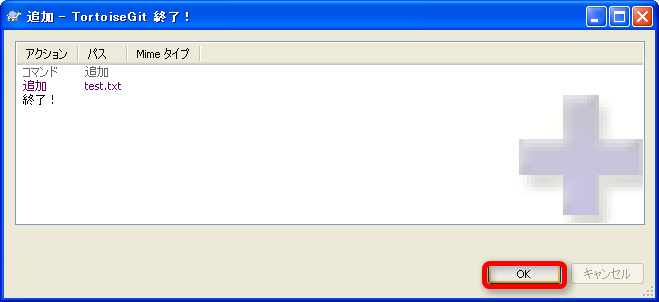
ファイルのコミット
ローカルに作成したリポジトリへのコミットの方法です。 1. 右クリックし、[Gitコミット]を選択します。
ここでのコミットはローカルのリポジトリ(master)に対してになります、共有リポジトリは変更されません |
2. コミットウィンドウが表示されます。コミットする内容などをメッセージ欄に記入し[OK]をクリックします。
3.コミットされるとファイルは以下のようなアイコンに変わります。
![]() Gitでは個人作業のリポジトリがあるために、共有リポジトリに情報を送信(Push)しない限りは他者に影響を及ぼす事無く自由に作業が行えます。
Gitでは個人作業のリポジトリがあるために、共有リポジトリに情報を送信(Push)しない限りは他者に影響を及ぼす事無く自由に作業が行えます。
共有リポジトリに送信する
共有リポジトリに対しては「push」を使って変更点やファイルをを送信することが出来ます。
 次のGitとtracpathを連携して活用するでは、tracpathに共有リポジトリを作成し活用する方法を記載しています。
次のGitとtracpathを連携して活用するでは、tracpathに共有リポジトリを作成し活用する方法を記載しています。